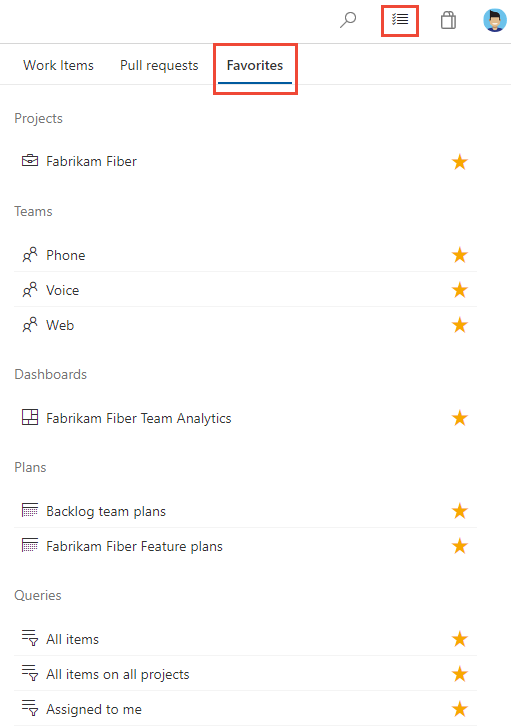Arbeta mellan projekt
Azure DevOps Services | Azure DevOps Server 2022 – Azure DevOps Server 2019
När du arbetar med flera projekt kan du använda specifika sidor för att stödja ditt arbete mellan projekt. Dessa sidor ger snabb åtkomst och filterfunktioner som hjälper dig att hantera dina uppgifter i ett enda projekt eller i flera projekt.
Mer information finns i Växla projekt, lagringsplats eller team eller Arbete mellan olika projekt vanliga frågor och svar.
Du kan till exempel snabbt komma åt och navigera till följande artefakter som definierats i olika projekt:
- Projects: Visa alla projekt som definierats för en organisation i Azure DevOps.
- Arbetsobjekt: Åtkomst till arbetsobjekt som tilldelats dig.
- Pullförfrågningar: Se pullförfrågningar som du har initierat eller som är relevanta för dig i alla teamprojekt du arbetar med.
- Favoriter: Åtkomstartefakter – till exempel projekt, team, lagringsplatser, delade frågor med mera – som du har markerat som favorit.
Förutsättningar
| Kategori | Krav |
|---|---|
| Behörigheter | Minst deltagare i rollen. |
Kommentar
Användare som har lagts till i gruppen Project-Scoped Användare kan bara komma åt de projekt som de uttryckligen läggs till i. Mer information finns i Hantera din organisation, Begränsa användarnas synlighet för projekt med mera.
Visa och öppna arbetsobjekt
Om du vill visa arbetsobjekt som tilldelats dig mellan projekt väljer du inkorgsikonen ![]() och väljer sedan Arbetsobjekt.
och väljer sedan Arbetsobjekt.
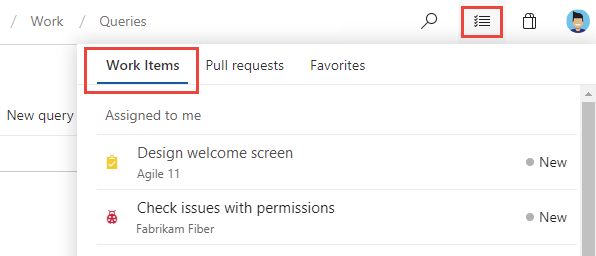
Om du vill visa arbetsobjekt som tilldelats dig för ett visst projekt öppnar du Tavlor>Arbetsobjekt>tilldelade till mig.
Arbete som du följer
Välj Följande för att öppna sidan som visar alla arbetsobjekt som du har markerat att följa. Om du vill sluta följa ett objekt och ta bort det från listan väljer du följande ![]() ikon.
ikon.
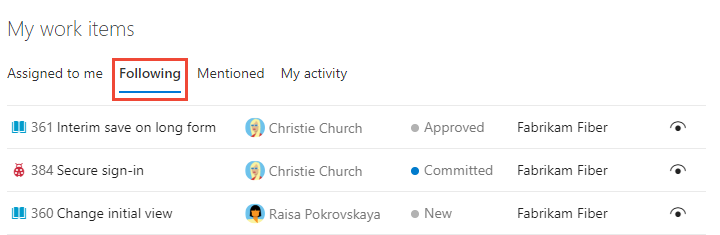
::: moniker-end
Min aktivitet
Välj Min aktivitet för att öppna sidan som visar alla arbetsobjekt som du nyligen visade eller uppdaterade.
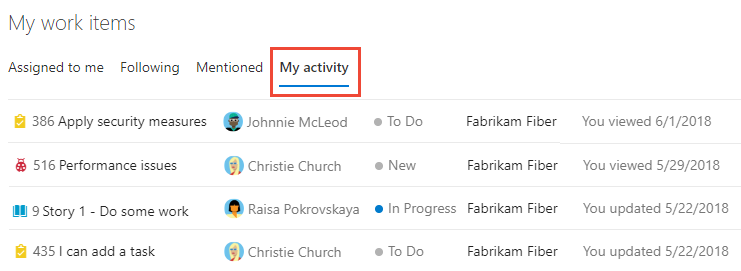
::: moniker-end
Filtrera listan över arbetsobjekt
På samma sätt som på sidan Favoriter kan du filtrera arbetssidorna genom att skriva ett nyckelord i rutan Filtrera dina arbetsobjekt... . Listan filtrerar baserat på nyckelordsmatchningar till arbetsobjektets ID, rubrik, tillstånd eller gruppprojektnamn.
Visa och öppna pull-begäranden
Om du vill visa pull-begäranden som du har skapat eller som har tilldelats dig mellan projekt väljer du inkorgsikonen ![]() och väljer sedan Pull-begäranden.
och väljer sedan Pull-begäranden.
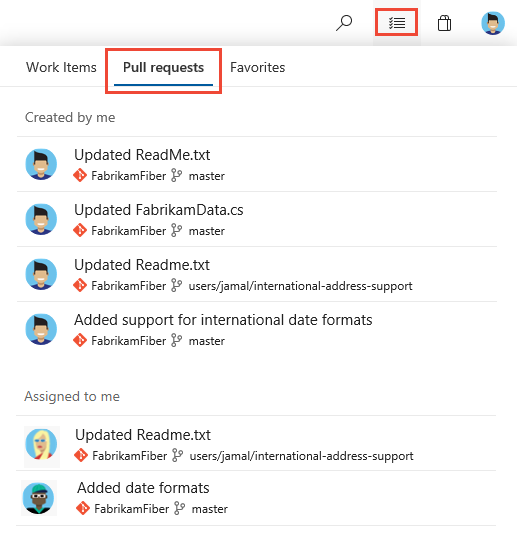
Visa och öppna favoriter
Du kan visa favoriter som du har angett i olika projekt. Mer information om hur du arbetar med favoriter finns i Ange personliga favoriter eller teamfavoriter.
Välj inkorgsikonen ![]() och välj sedan Favoriter.
och välj sedan Favoriter.